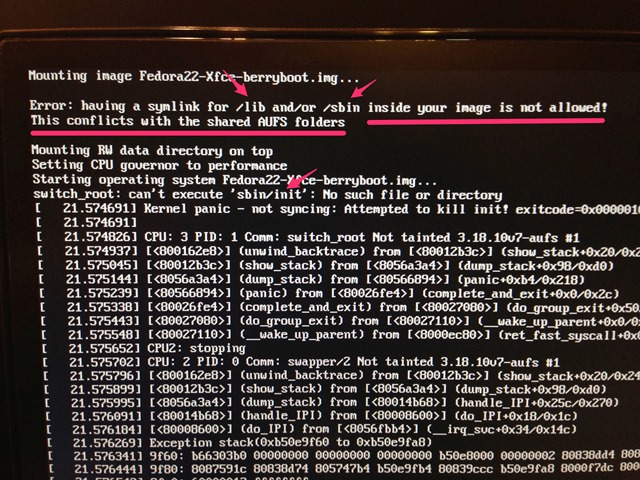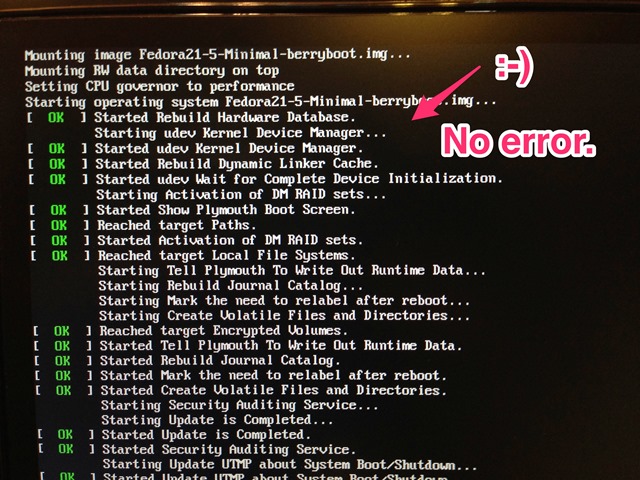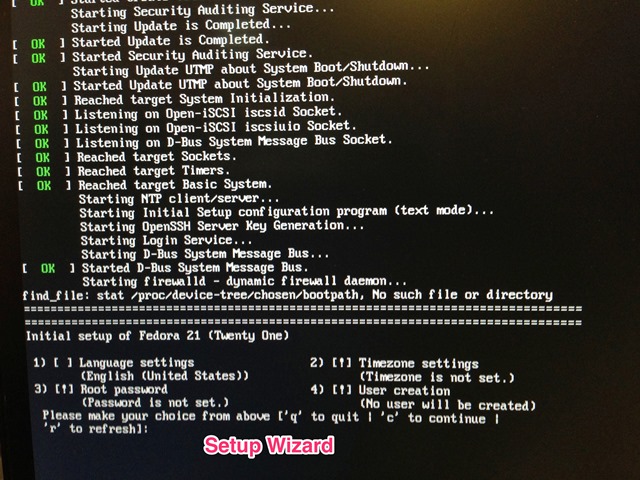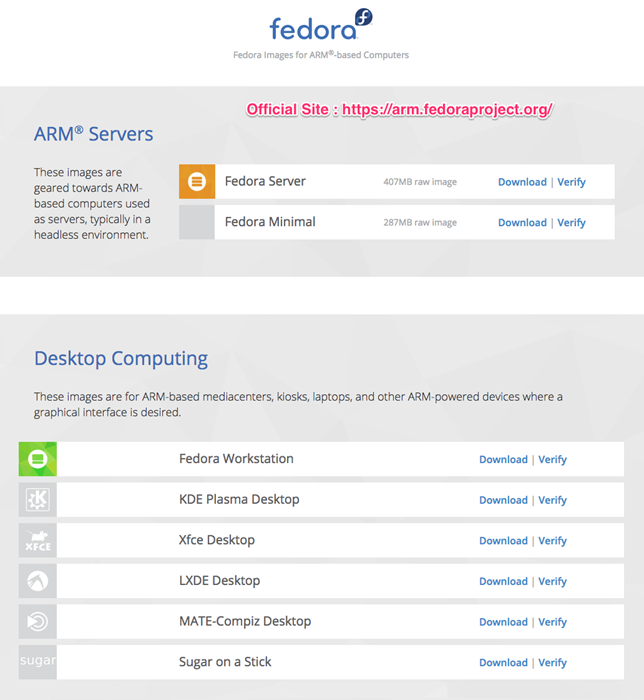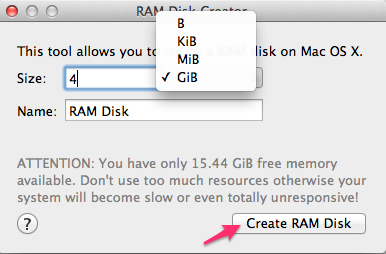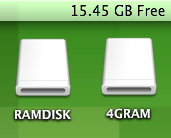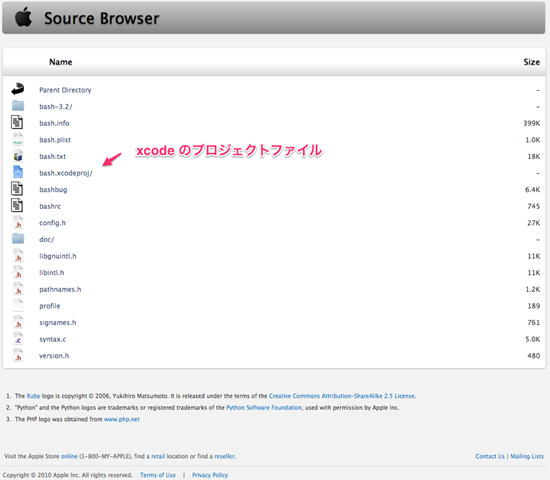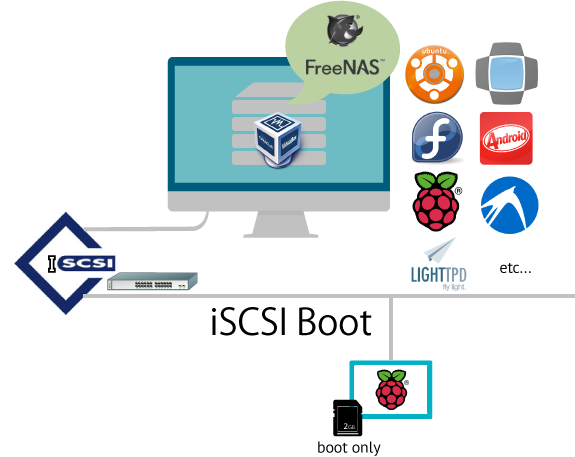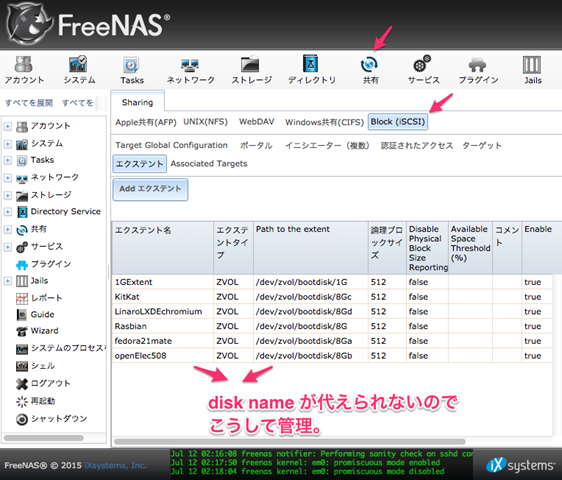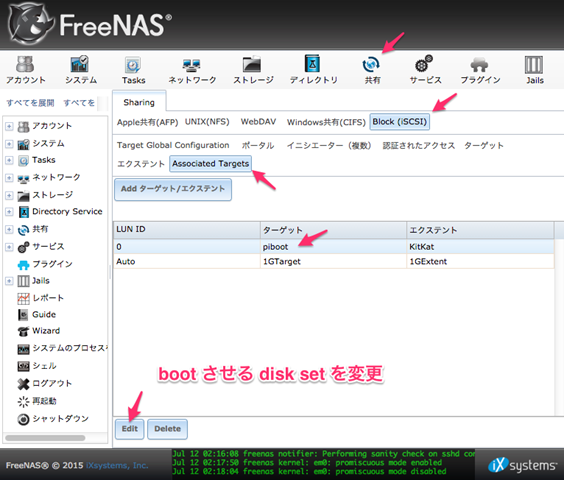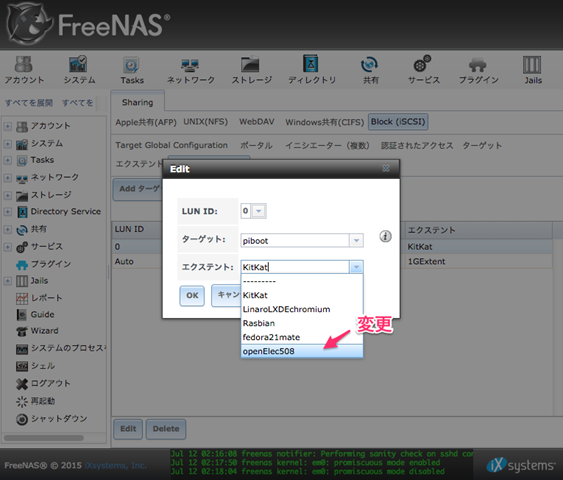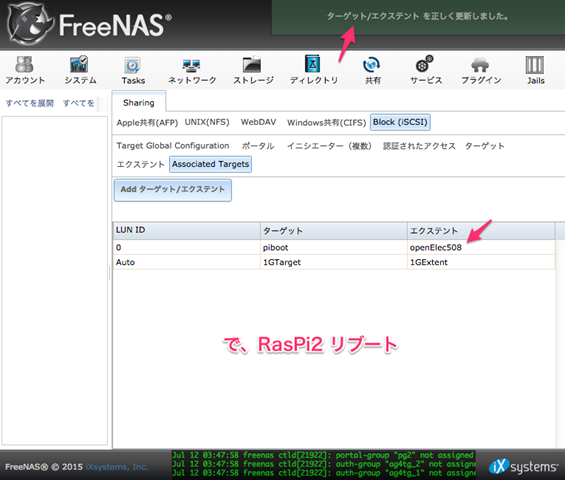以前、Fedora22 の minimam を SDCard に入れて動かしたとき、初期に出るウィザードがうまく動作していない挙動があって、SDCard の中を Linux マシンでマウントさせ shadow や sudo設定や、passwd 、ホームディレクトリとbash設定をしてやっとログインできたのを思い出しました。
詳細は追っていないので、どこに問題があるのかわかりませんが、挙動から初期ウィザードがうまく動作していない様子です。今回、Fedora22-LXDEを BerryBoot の img に変換したわけですが、うまくログインできたFedora22-Workstationの中と比べてみました。
以下は、iSCSI Boot しているディスクのトップディレクトリ以下の構造です。
▼Fedora22-Workstation インストール後の boot disk の中身
$ tree -L 4 –filelimit 30
.
├── data
│ └── Fedora22-Workstation-berryboot.img
│ ├── etc
│ │ ├── chrony.keys
│ │ ├── cups
│ │ ├── group
│ │ ├── group-
│ │ ├── gshadow
│ │ ├── gshadow-
│ │ ├── ld.so.cache
│ │ ├── locale.conf
│ │ ├── localtime -> ../usr/share/zoneinfo/Asia/Tokyo
│ │ ├── passwd
│ │ ├── passwd-
│ │ ├── pki
│ │ ├── resolv.conf
│ │ ├── shadow
│ │ ├── shadow-
│ │ └── udev
│ ├── home
│ │ └── pi
│ ├── tmp
│ │ └── tracker-extract-files.1000
│ └── var
│ ├── cache
│ ├── lib
│ ├── log
│ ├── spool
│ └── tmp
├── images
│ └── Fedora22-Workstation-berryboot.img
::
▼Fedora22-LXDE インストール後の boot disk の中身
$ tree -L 4 –filelimit 30
.
├── data
│ └── Fedora22-LXDE-berryboot.img
│ ├── etc
│ │ ├── chrony.conf
│ │ ├── chrony.keys
│ │ ├── hostname
│ │ ├── ld.so.cache
│ │ ├── pki
│ │ ├── resolv.conf
│ │ ├── ssh
│ │ ├── systemd
│ │ └── udev
│ ├── lib
│ │ ├── python2.7
│ │ └── systemd
│ ├── root
│ ├── tmp
│ │ ├── anaconda.log
│ │ ├── ifcfg.log
│ │ ├── packaging.log
│ │ ├── program.log
│ │ ├── sensitive-info.log
│ │ └── storage.log
│ └── var
│ ├── cache
│ ├── lib
│ ├── log
│ ├── spool
│ └── tmp
├── images
│ └── Fedora22-LXDE-berryboot.img
::
data ディレクトリ配下に、img にはないものが書き出されているようです。両者を比較してみますと、初期ウィザードで作られてもおかしくないファイルがごっそりありません。
試しに、必要なものをコピーして起動してみましが、元の状態に書き換わってしまいます。BerryBoot がルートファイルシステムにchroot するときか、それ以前かわかりませんが、何かチェックサムか何か見ているのでしょう。
さて、どうしますかね。シングルユーザモードで起動する方法も試してみましたが、BerryBoot.img の 中のinitを追わないと、kernel に渡す引数がどうなっているのかわかりません。前回、berryboot.img の中をのぞいてみた ではちょっと見ただけで処理を追ったわけじゃないので。
・・・・・・・・さて、方法は以下のような対処が考えられそうです。
1)berryboot.img の処理を追って、シングルユーザモードで起動させる方法があるか見極める。なければ、作る。
2)Fedora22 のimg を作る段階で、初期ユーザなどの設定を入れてしまう。
3)Fedora22 の minimam や LXDE などの配布イメージの初期ウィザードがなぜ動作しないか追う
3が正等な方法ですが、気力がわいてこないので、1か、2で対応しようと思っていますが、これも気力がわいてこない。一番お手軽なのは、2なので、やる気が沸いてくるまで、他のことを考えようかと思います。
ふぅ。いろいろありますね~。